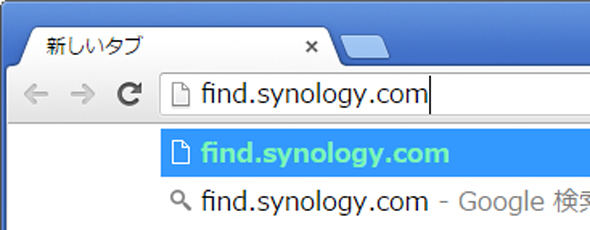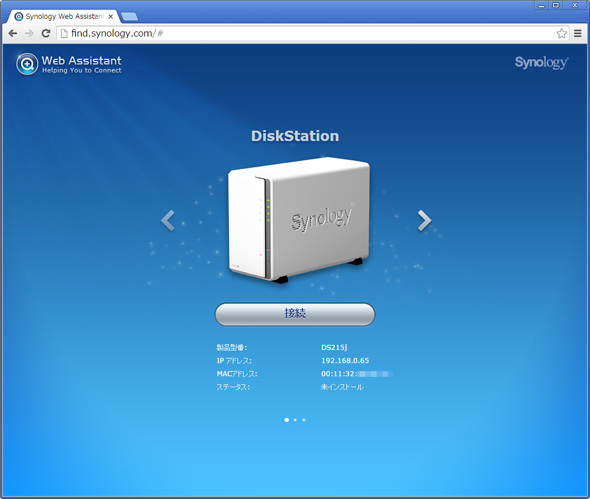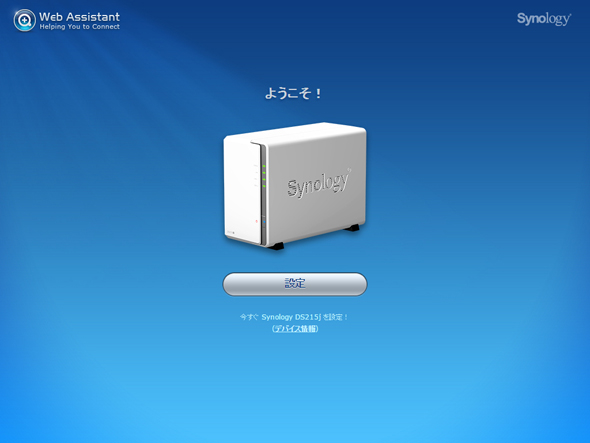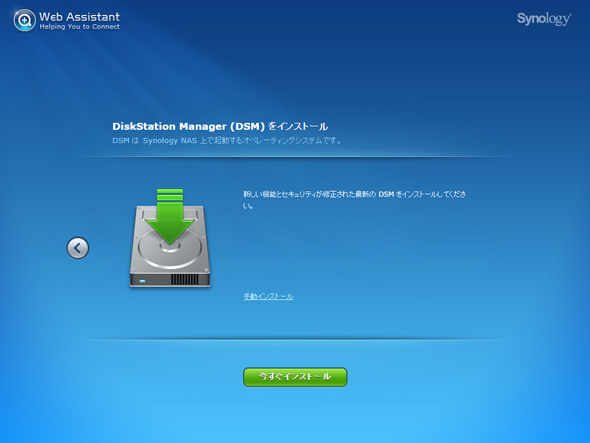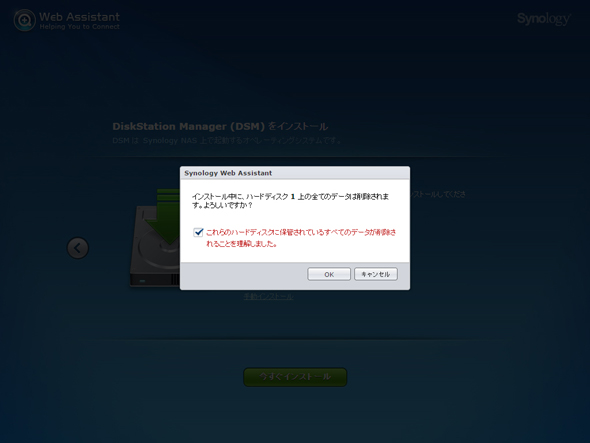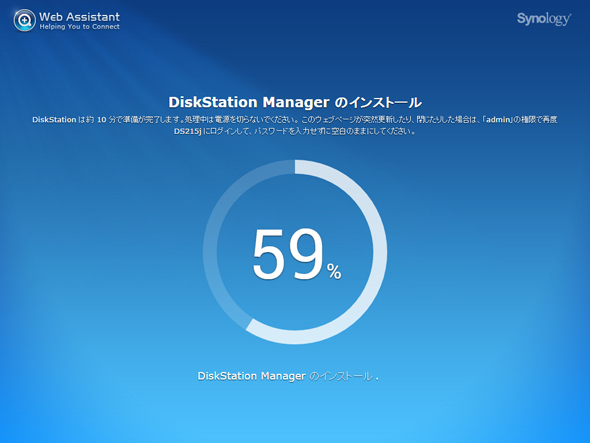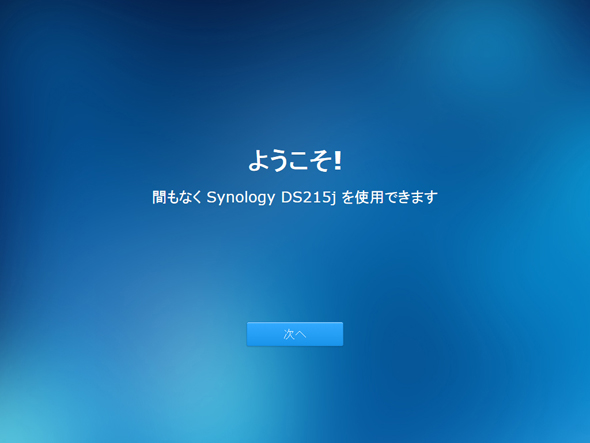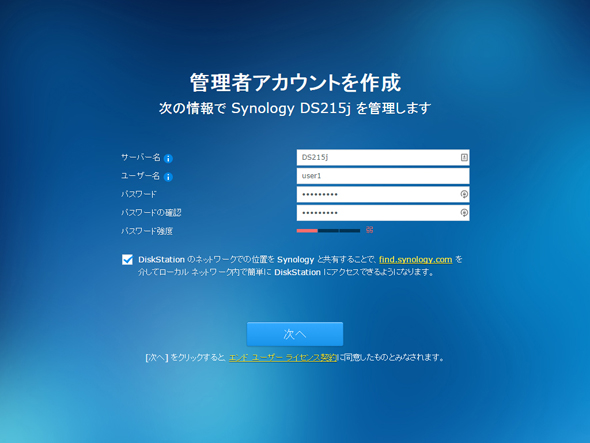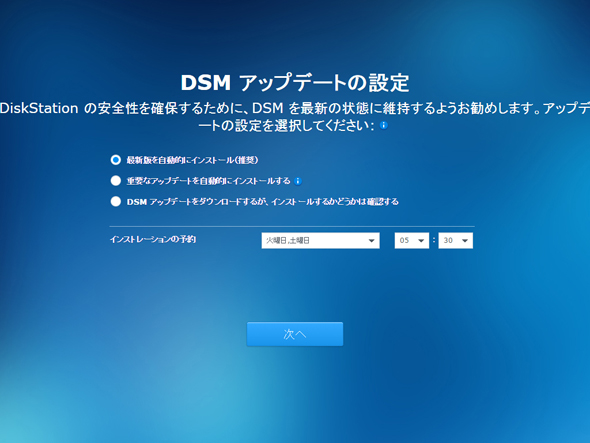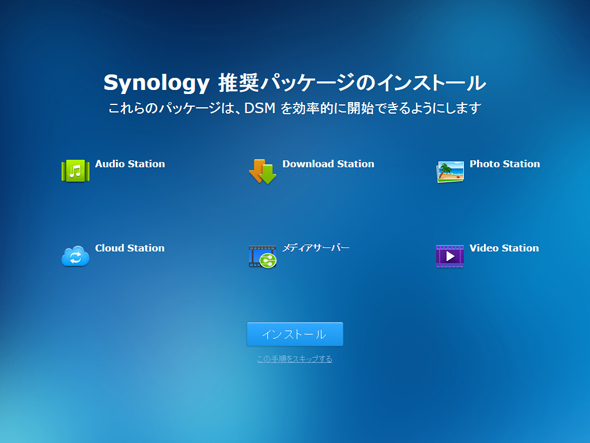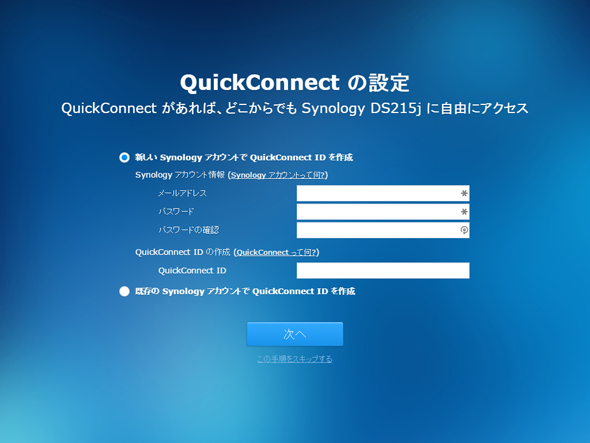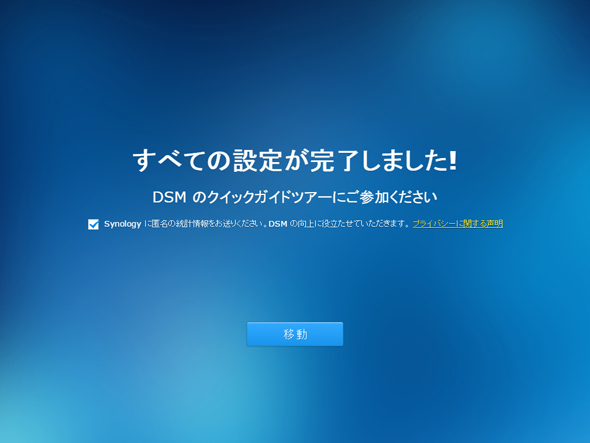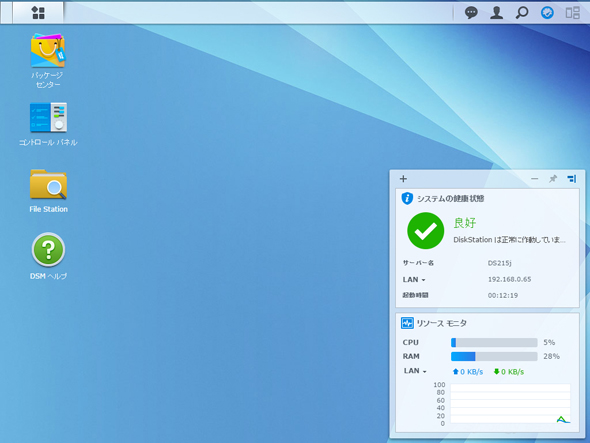NASキット初心者でも簡単! 低予算でホームNASを構築する:Synologyで始めるNAS入門 第1回(3/5 ページ)
» 2015年11月17日 17時03分 公開
[山口真弘,ITmedia]
電源オン〜設定手順
本体の電源を入れて起動したら、PCのWebブラウザに「http://find.synology.com」というURLを入力してアクセスする。するとネットワーク内にある本製品が検索され、OSをインストールするためのメニューが表示されるので、あとは画面の指示に従って設定すればよい。
「OSのインストール」と言われると違和感を覚えるかもしれないが、NASの中身はPCに近く、それゆえPCと同様にOSをインストールしなくてはいけないのだ。このあたりが外付けHDDなどとの違いである。
ちなみにインストールから設定までプロセスは、OSをダウンロードしたり、再起動したりといった工程を経るため、15分以上はかかる。とはいえ、ずっとつきっきりでいる必要はなく、しばらく自動処理にまかせっきりにしていても問題ない。ちなみにこのインストール〜設定のプロセスはPCからだけでなく、スマホやタブレットからも行える。
【コラム】セットアップはスマホやタブレットからも行える
上記のインストールおよび設定は、PCを使わずにスマホやタブレットから行うこともできる。やり方はまったく同じで、Webブラウザを開いて「http://find.synology.com」と入力し、あとはウィザードに従うだけ。スマホだと画面が小さく見づらかったり、横向き表示に切り替えないとボタンが押しにくい場合もあるが、基本的に同様の手順でインストールを完了できる。
インストールが完了すると、専用アプリ「DS Files」や「DS Photo」などを使ってファイルのアップロードや閲覧が行えるようになる。詳しくは次回以降に紹介したい。
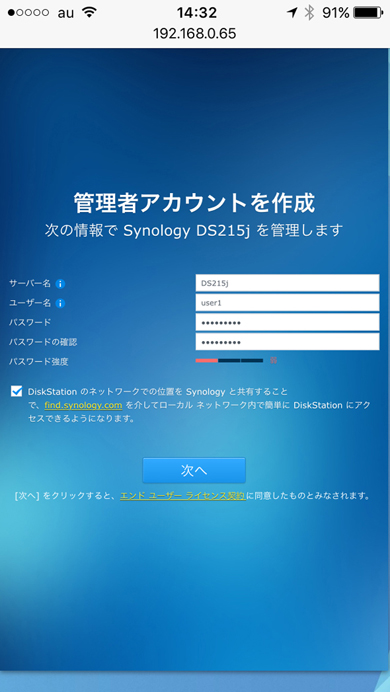 これはiPhoneでインストールを行っている様子。作業そのものは問題なく行えるのだが、画面はそのまま縮小表示されているだけなのでやや操作しづらい。大画面のタブレットなどがあればなるべくそちらを使ったほうがよいだろう
これはiPhoneでインストールを行っている様子。作業そのものは問題なく行えるのだが、画面はそのまま縮小表示されているだけなのでやや操作しづらい。大画面のタブレットなどがあればなるべくそちらを使ったほうがよいだろうCopyright © ITmedia, Inc. All Rights Reserved.
SpecialPR
SpecialPR
アクセストップ10
2025年12月06日 更新
- 「Appleは悪。Googleは開発者を理解している味方」というEpic GamesのスウィーニーCEOが歓迎する未来は本当にバラ色なのか (2025年12月05日)
- バッファローのWi-Fi 7ルーター「AirStation WSR6500BE6P」を試す 2.5Gbps対応で約2万円 コスパの良さが光る (2025年12月05日)
- 「これで年単位の品薄が確定」――“Crucial撤退ショック”のPCパーツショップ (2025年12月06日)
- さようなら「Crucial」――Micronがコンシューマー向け製品事業から撤退 販売は2026年2月まで継続 (2025年12月04日)
- 「ASUS Dual GeForce RTX 5070」がタイムセールで8万1627円に (2025年12月04日)
- 6万円台でSnapdragon G3 Gen 3搭載 AYANEO新ブランドのAndroidゲーム機「KONKR Pocket FIT」はスマホの代わりになる? (2025年12月04日)
- サンワ、壁に穴を開けずにLANケーブルを延長できる隙間配線用の延長LANケーブル (2025年12月04日)
- ソニーの85型4Kテレビ「ブラビア KJ-85X80L」が41%オフ(24万8000円)で買えてしまうセール中 (2025年12月03日)
- 31.5型4Kスマートディスプレイ「LG MyView Smart Monitor 32SR73U-W」がタイムセールで4万5800円に (2025年12月05日)
- Ewinの折りたたみ式Bluetoothキーボードが28%オフの2849円に (2025年12月05日)
最新トピックスPR